首先通过扩展商店或官网下载安装主题插件,然后在命令面板中选择“Preferences: Color Theme”切换并应用主题,也可通过状态栏快捷切换,最后可导出settings.json文件备份主题配置。
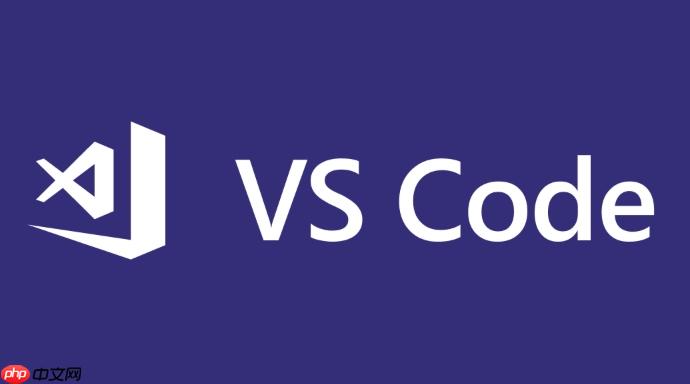
如果您希望自定义 visual studio Code 的界面风格,使其更符合个人审美或提升编码体验,可以通过安装主题插件来实现。vscode 提供了丰富的主题市场,支持多种风格的界面美化。
本文运行环境:macBook Pro,macOS Sonoma
一、通过扩展商店搜索并安装主题
VSCode 内置的扩展商店集成了大量开源和官方认证的主题,用户可以直接在编辑器内搜索并一键安装。
1、打开 VSCode 编辑器,点击左侧活动栏中的扩展图标(四个方块组成的图标)。
2、在搜索框中输入关键词,例如“theme”或具体主题名称如“Dracula”、“One Dark Pro”。
3、从搜索结果中选择一个评分较高且下载量大的主题,点击Install按钮进行安装。
二、通过官方网站下载并手动安装主题
某些情况下网络受限,无法直接在编辑器内安装,可从 VSCode 官方扩展市场网站下载插件包进行离线安装。
1、访问 Visual Studio Code Marketplace 网站。
2、搜索所需的主题名称,进入其详情页面后点击Download Extension按钮,获取 `.vsix` 文件。
3、回到 VSCode,打开命令面板(快捷键 Ctrl+Shift+P 或 Cmd+Shift+P),输入“Install from VSIX”,选择该命令。
4、在弹出的文件选择窗口中定位到已下载的 `.vsix` 文件,确认导入即可完成安装。
三、更换已安装的主题
安装完成后需要激活主题才能生效,VSCode 支持快速切换不同主题以预览效果。
1、打开命令面板(Ctrl+Shift+P 或 Cmd+Shift+P)。
2、输入“Preferences: Color Theme”,回车执行。
3、在弹出的主题列表中使用上下键浏览,实时查看界面变化。
4、找到心仪的主题后按回车确认选择,主题将立即应用到当前编辑器界面。
四、使用快捷方式快速切换主题
为提高效率,可以设置键盘快捷键或使用状态栏入口快速调用主题切换功能。
1、将鼠标悬停在 VSCode 底部状态栏右侧的“主题图标”上(通常显示为调色板符号)。
2、单击该图标可直接弹出主题选择菜单,无需打开命令面板。
3、使用方向键或鼠标选择新主题,点击或回车确认应用。
五、导出与分享自定义主题配置
若对默认主题进行了个性化调整,可通过导出配置文件的方式备份或迁移设置。
1、进入 VSCode 用户设置界面(文件 > 首选项 > 设置,或使用快捷键 Ctrl+,)。
2、查找“Workbench: Color Theme”选项,记录当前选中的主题名称。
3、打开用户设置 json 文件(settings.json),复制与主题相关的字段,如 “workbench.colorTheme”。
4、将这些配置保存为独立文件,可在其他设备上导入以保持一致的视觉风格。


